Пользователи могут самостоятельно проходить регистрацию в приложение, если будет включен модуль "Регистрация".
Для включения доп. функционала обратитесь к вашему персональному менеджеру по сопровождению.
Вы можете настроить разные варианты распределения пользователей в группы на платформе, после саморегистрации.
Это важно ,потому, что контент на платформе открывается пользователям по группам, в которых они находятся.
И для того, чтобы у вас в приложении не зарегистрировался кто-то сторонний и не увидел контент, существуют несколько методов регистрации.
1. При регистрации пользователи всегда определяются в одну и туже группу, установленную ранее администратором. После администратор самостоятельно распределит данных сотрудников уже в структуре компании. Так люди, зарегистрировавшееся по ошибке, не увидят контента. Для этого нужно не назначать контент на эти группы.
В разделе "Настройки" необходимо отметить группу галочкой. Это может быть как корневая группа (как в примере), так и вложенная, например, стажер. Чтобы отметить группу, нужно нажать на карандаш. Но в одной ветке (это корневая группа к примеру назначение и вложенные в ней подгруппы) эта галочка может быть указана лишь 1 раз.
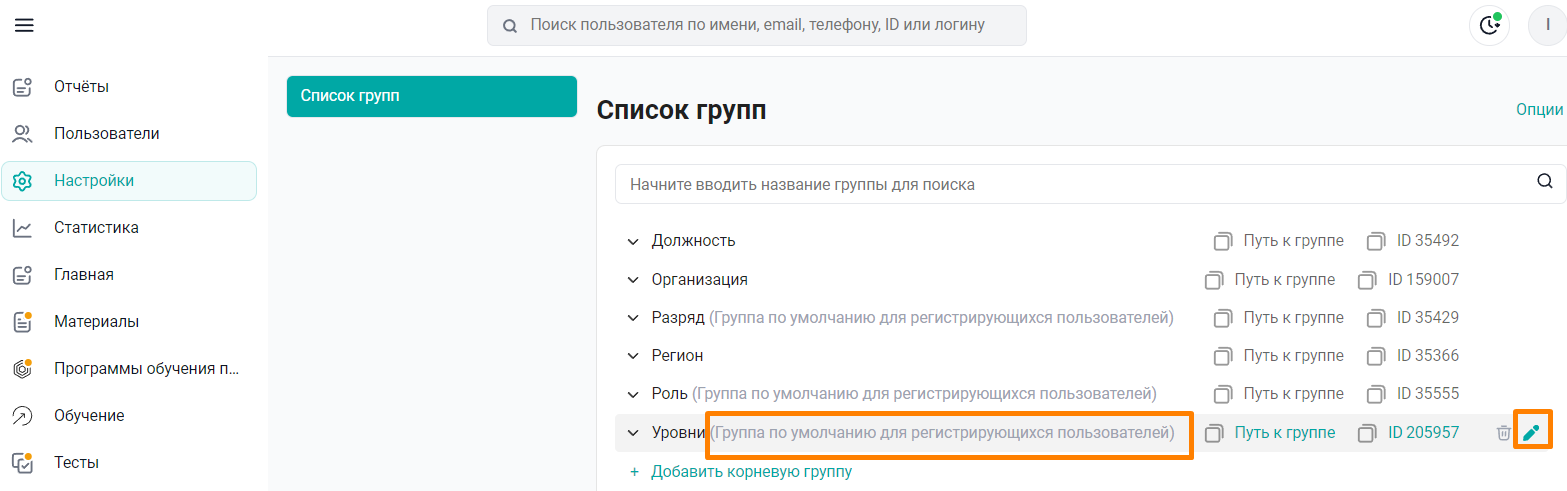
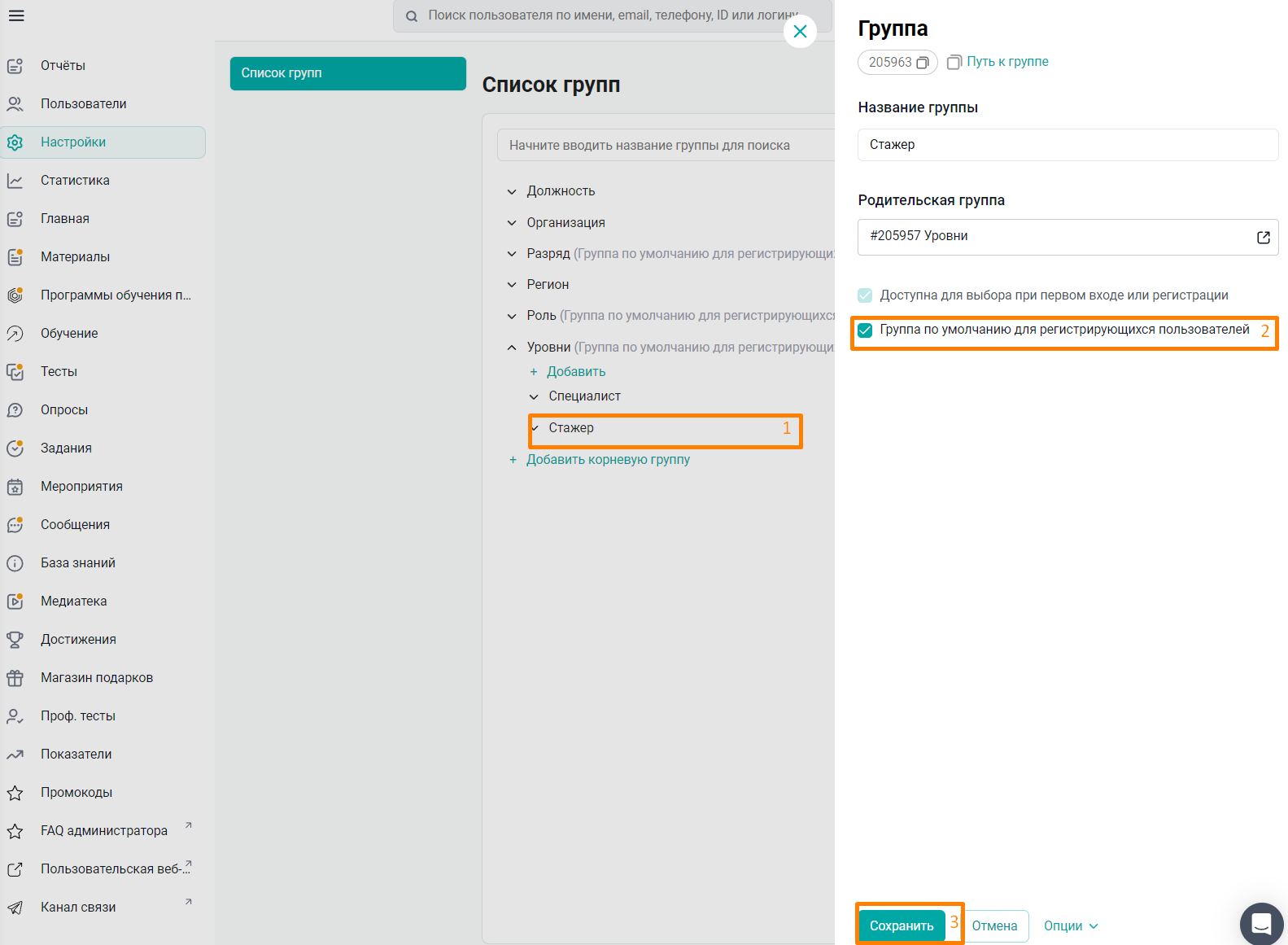
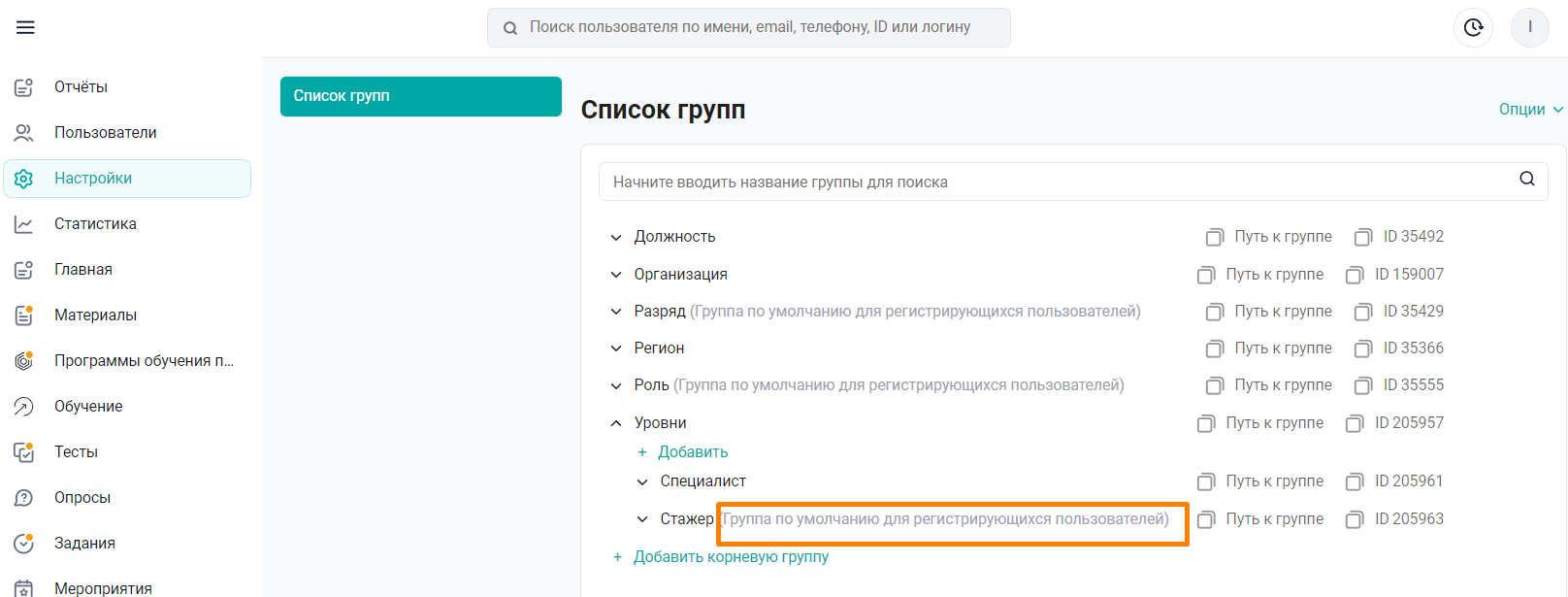
2. При регистрации пользователи могут самостоятельно выбирать группы из выпадающего списка, который настроил администратор.
В таком случае пользователи попавшие по ошибке могут пройти в приложение.
Список корневых групп для регистрации, в которых будет выпадающий список для выбора, заранее согласовывается и настраивается.
Как правило, его настраивают сотрудники технической службы. Вам в данном случае нужно определиться какие группы будет выбирать пользователь.

После этого, вы можете самостоятельно настроить вложенные группы, которые будут выпадать списком из отмеченных корневых групп.
В разделе настройки:
Выбираем группу, которая должна выпадать в списке, нажимаем на карандаш и отмечаем ее как "Доступна для выбора при первом входе или регистрации".
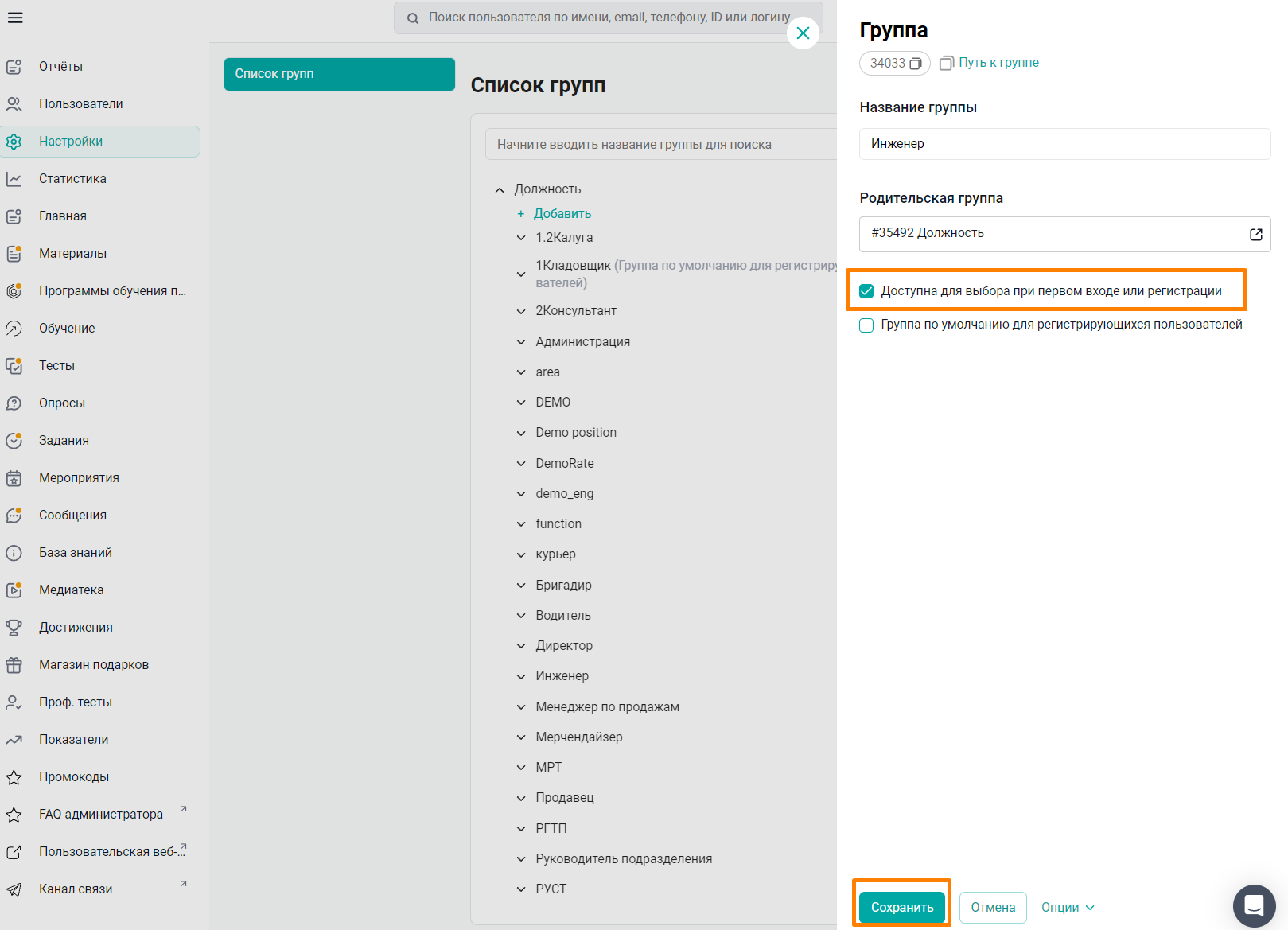
Группы которые не отмечены этой галочкой, тоже будут видны при регистрации, но их нельзя будет выбрать.
Скрыта при первом входе или регистрации - помогает нам не показывать группу совсем. Что бы пользователи не видели всю структуру групп.
3. При регистрации сотрудник вводит кодовое слово и попадает в группы, которые определены для этого кодового слова.
В таком случае, пользователи, попавшие в приложение по ошибке, не увидят контент платформы.
Администратор платформы загружает таблицу, где прописаны обозначения кодовых слов и напротив каждого перечислены группы, в которые пользователь попадет если введет это слово.
При регистрации пользователь вводит "кодовое слово". Это может быть код торговой точки, в которой он работает, или иные значения. И после ввода пользователем его, если такое кодовое слово администратор загружал, пользователь будет находиться в тех группах, что предназначены для этого кодового слова.
Если такого кодового слова нет - значит наш пользователь будет в группах, которые администратор заранее в настройках пометил как "группа по умолчанию для регистрации".
Подробнее о данном способе: Как настроить автоназаначение групп
Если вам не хватило информации, то дайте, пожалуйста, обратную связь по ссылке: Предложения по улучшению статей.
